
Sisältö
- Median äänenvoimakkuuden rajoitin
- Kuinka median äänenvoimakkuuden rajoitin toimii
- Vaiheet Media Volume Limiterin käyttöönottoon
- Onko sinulla vaikeuksia käyttää median äänenvoimakkuuden rajoitinta?
- Vaihtoehtoiset median äänenvoimakkuuden rajoitimet Androidille
- Video-oppaat
Tämä viesti opastaa aktivoimaan median äänenvoimakkuuden rajoitustoiminnon äskettäin julkaistussa Samsung Galaxy Note -sovelluksessa. Lue lisää siitä, miten voit käyttää ja hallita tätä ominaisuutta omalla Samsung-phabletillasi.
Älypuhelinten ja tablettien enimmäisäänenvoimakkuus voi olla erittäin voimakas, etenkin niille, jotka ovat erittäin herkkiä melulle. Se voisi olla mitä päätyisit, kun asetat älypuhelimen tai tablet-laitteen äänenvoimakkuuden korkeimmalle tasolle. Jos et halua sitä tällä tavalla, voit tehdä tarvittavat muutokset ääniasetuksiin.
Jos mietit, miten näitä muutoksia voidaan soveltaa äskettäin julkaistuun Galaxy Note -ratkaisuun, voit käyttää tätä kontekstia ja viitata siihen.
Median äänenvoimakkuuden rajoitin
Nykyaikaiset älypuhelimet ja tabletit on tyypillisesti suunniteltu median äänenvoimakkuuden rajoitimella. Se on ääniominaisuus, jonka tehtävänä on estää median äänenvoimakkuuden nousu asetetun tason yläpuolelle ja pitää siten korvasi suojattuna mahdollisilta kuulovaurioilta. Ainutlaatuista PIN-koodia voidaan käyttää asettamiesi rajoitusten suojaamiseen kuulokkeita ja Bluetooth-kaiuttimia käytettäessä.
Kun asetat PIN-koodia, käytä sitä, joka on helppo muistaa. Muista, että unohdettu äänenrajoittimen PIN-koodi voi aiheuttaa ongelmia myöhemmin. Lisää ja tallenna se Muistiinpanoihin, jotta et unohda koodia.
Kuinka median äänenvoimakkuuden rajoitin toimii
Kun asetus on käytössä, median äänenvoimakkuuden rajoitin näyttää viestin, jossa lukee ”Äänenvoimakkuuden raja saavutettu” aina, kun äänenvoimakkuustaso saavuttaa tai ylittää asetetun rajan.
Aktivoimalla tämän ominaisuuden voit ohittaa ja vähentää puhelimen oletusarvoista äänenvoimakkuutta ja laskea sen noin 70 tai 80 prosenttiin siitä, mitä laite tosiasiallisesti tuottaa.
Jos mietit, miten tämä ominaisuus voidaan aktivoida uudella Samsung Galaxy -puhelimellasi, tämä nopea läpikäynti kuvaa vaihe vaiheelta.
Näin otat median äänenvoimakkuuden rajoitinominaisuuden käyttöön uudessa Galaxy Note -palvelussa.
Vaiheet Media Volume Limiterin käyttöönottoon
Seuraavien vaiheiden suorittaminen aktivoi uuden phablet-levyn äänenvoimakkuuden rajoituksen. Tätä menetelmää voidaan soveltaa myös muihin Samsung Galaxy -laitteisiin, jotka toimivat samalla Android-alustalla. Todellisissa näytöissä ja valikkokohteissa saattaa kuitenkin olla pieniä eroja laitteen mallin ja palveluntarjoajan mukaan.
1. Aloita napauttamalla Asetukset Sovellusten päänäytössä. Näin käynnistät laitteen pääasetukset-valikon.
Vaihtoehtoisesti voit käyttää pikavalintanäppäintä asetusvalikkoon ilmoituspaneelin kautta. Kumpikin tapa ohjaa sinut samalle Asetukset-sivulle.
Asetukset-valikossa näet luettelon kaikista perus- ja lisäominaisuuksista, jotka voit ottaa käyttöön tai poistaa käytöstä.

2. Jatka napauttamalla Äänet ja värinä.
Toinen näyttö avautuu Äänet ja värinä -asetuksilla.
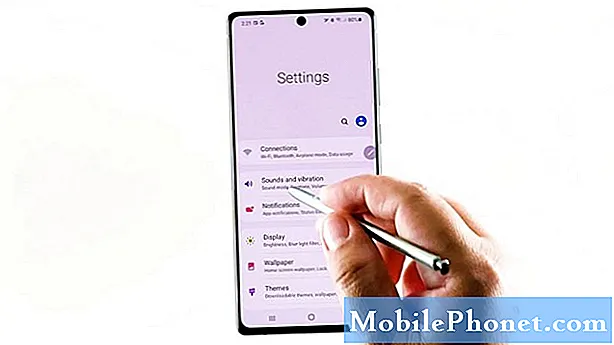
3. Vieritä alaspäin ja napauta Äänenvoimakkuus.
Seuraavassa ikkunassa näet laitteellasi käytetyt äänenvoimakkuuden asetukset.
Täällä voit vetää erilaisia liukusäätimiä soittoääniä, mediaa, ilmoituksia ja järjestelmän ääniä varten.

4. Jatka tätä esittelyä napauttamalla oikeassa yläkulmassa olevaa kolmen pisteen kuvaa.
Näkyviin tulee ponnahdusvalikko.
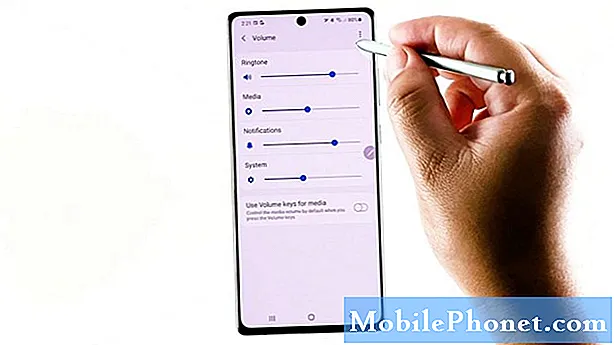
5. Napauta Median äänenvoimakkuuden raja.
Seuraavassa näytössä näet kytkimen, jolla median äänenvoimakkuuden rajoitin kytketään päälle tai pois.

6. Aktivoi tai ota ominaisuus käyttöön napauttamalla kytkeäksesi OFF-kytkin päälle.
Kun kytkin muuttuu siniseksi, se tarkoittaa, että median äänenvoimakkuuden rajoitin on jo aktivoitu laitteellasi.
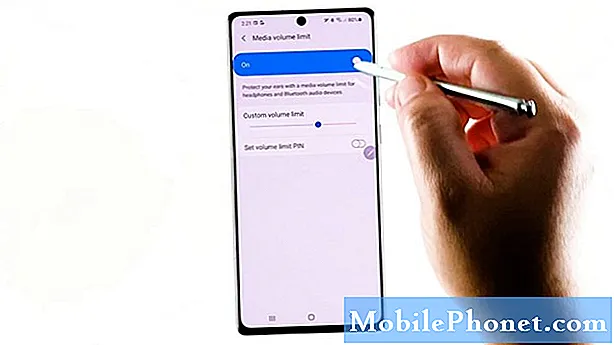
7. Jos haluat asettaa äänenvoimakkuuden PIN-koodin, kytke vain sen vieressä oleva kytkin päälle. Luo sitten yksilöllinen PIN-koodi seuraamalla muita ruudun komentoja.
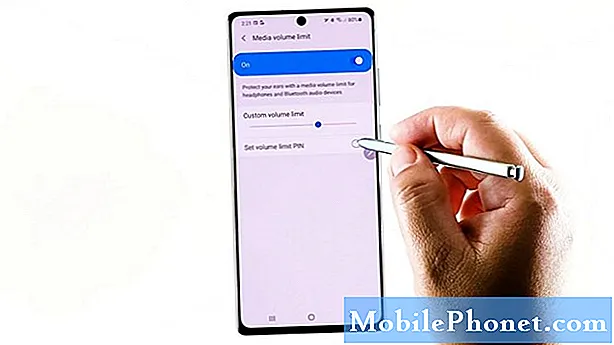
Muista ottaa huomioon antamasi PIN-koodi välttääksesi ongelmia, aina kun haluat poistaa median äänenvoimakkuuden rajoituksen käytöstä tulevaisuudessa.
Huomaa, että et voi sammuttaa rajoitintoimintoa, jos unohdat PIN-koodin. PIN-koodin poistaminen ei myöskään ole mahdollista, joten sitä ei voida pitää vaihtoehtona.
Muuten sinun on harkittava laitteen pyyhkimistä, jotta voit tehdä tarvittavat muutokset median äänenvoimakkuuden rajoitimen asetuksiin.
Median äänenvoimakkuuden rajoittimen lisäksi voit myös säätää soittoäänen, median, ilmoitusten ja järjestelmän äänien äänenvoimakkuutta. Vedä vain niiden liukusäätimiä vasemmalta oikealle.
Voit myös asettaa laitteen käyttämään äänenvoimakkuusnäppäimiä mediaan. Tämän ominaisuuden ottaminen käyttöön antaa sinun hallita median äänenvoimakkuutta fyysisten äänenvoimakkuusnäppäinten avulla.
Jos haluat poistaa ominaisuuden käytöstä, palaa sitten yksinkertaisesti takaisin ääniasetusten valikkoon ja kytke sitten äänenrajoitin uudelleen pois päältä kytkimellä. Sinun on jo asetettava äänenvoimakkuus siihen mennessä.
Onko sinulla vaikeuksia käyttää median äänenvoimakkuuden rajoitinta?
Jos tämän äänenvoimakkuusominaisuuden käytössä ilmenee ongelmia, esimerkiksi silloin, kun kuulokkeissa, kuulokkeissa tai Bluetooth-lisälaitteissa toistettua ääntä ei rajoitettu, laitteen uudelleenkäynnistystä voidaan pitää mahdollisena ratkaisuna.
Suojakotelon poistaminen, sovelluksen ääniasetusten säätäminen, Älä häiritse tai puhelun äänenvoimakkuus voivat myös auttaa.
Jos ongelma ilmenee vain käytettäessä tiettyä äänisovellusta, sovelluksen ääniasetusten säätäminen on todennäköisesti tarpeen.
Jotkin kolmannen osapuolen sovellukset, kuten Facebook, antavat sinun mykistää tai lisätä ääntä erillään sisäänrakennetusta järjestelmän äänenvoimakkuuden säätimestä.
Kaikkien asetusten palauttaminen voi myös pystyä korjaamaan pienet virheet, erityisesti ne, jotka johtuvat puhelimen virheellisistä asetusten määrityksistä.
Vaihtoehtoiset median äänenvoimakkuuden rajoitimet Androidille
Laajasti käytettyihin sovelluksiin, jotka palvelevat samaa tarkoitusta, ovat muun muassa Äänenvoimakkuuden rajoitin (Limit & Lock), SoundAssistant, Sovellusten äänenvoimakkuuden säätö, Äänenvoimakkuuden hallinnan widget, Tarkka äänenvoimakkuus ja Äänenvoimakkuuden lukitus ja mykistys, mainitakseni joitain. Nämä sovellukset voi ladata Play Kaupasta.
Kun valitset kolmannen osapuolen sovelluksen asennettavaksi, tarkista edelliset arvostelut ja arvioi sen tehokkuus ja uskottavuus.
Järjestelmävaatimusten lukeminen on myös välttämätöntä sovelluksen ja puhelimen yhteensopivuuden varmistamiseksi.
Video-oppaat
Jos haluat tarkastella kattavampia oppaita ja vianetsintävideoita eri matkapuhelimilla ja tableteilla, vieraile Droid Guy -kanavalla YouTubessa milloin tahansa.
Haluat ehkä myös lukea:
- Median äänenvoimakkuuden rajoittaminen Samsung Galaxy Tab S6: lla Vaiheittainen opas
- Galaxy S20 -ongelma matalalla äänellä puheluiden aikana [pikaratkaisut]
- Kuinka lisätä Bluetooth-kuulokkeiden äänenvoimakkuutta puhelimeesi


